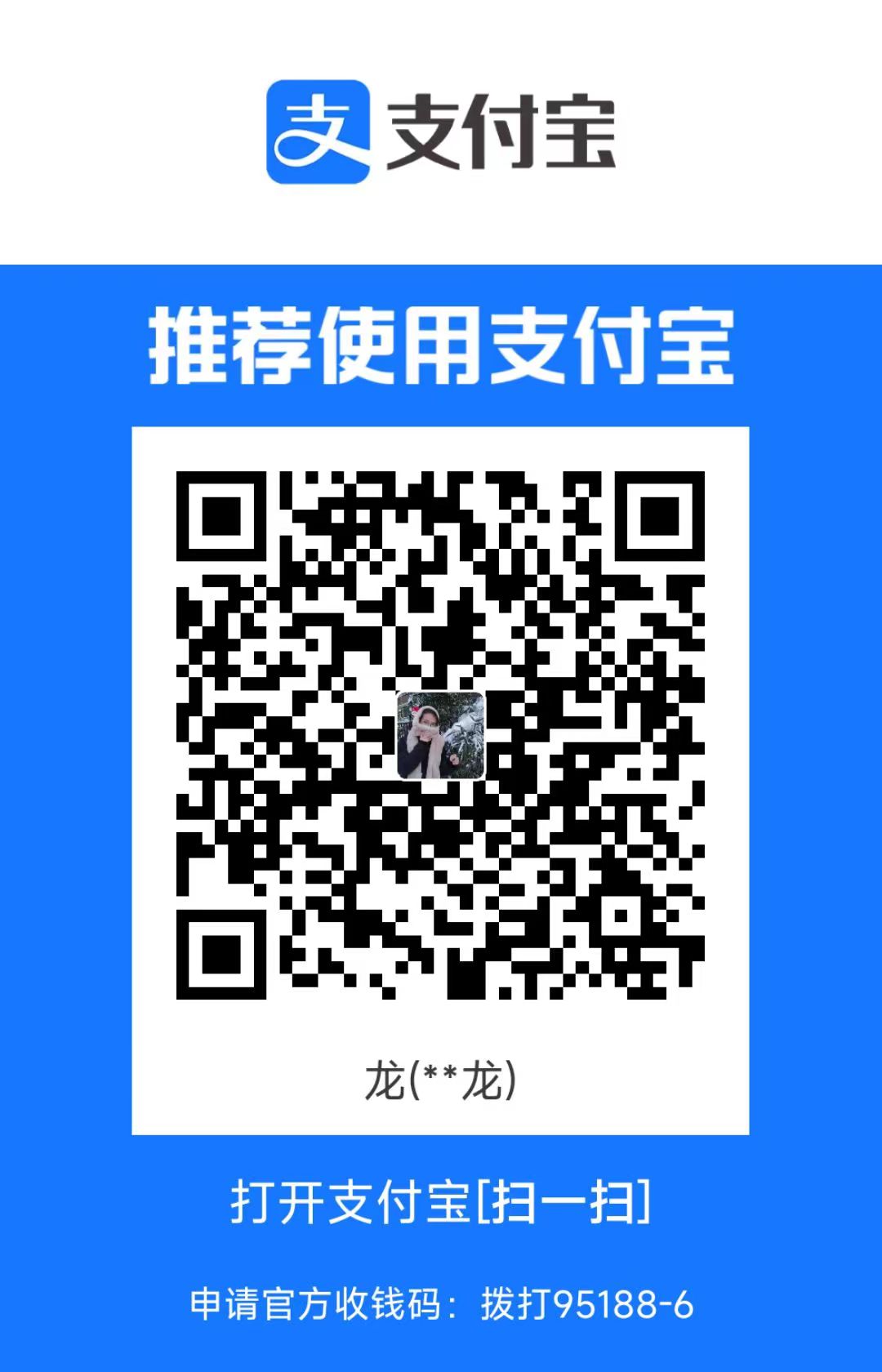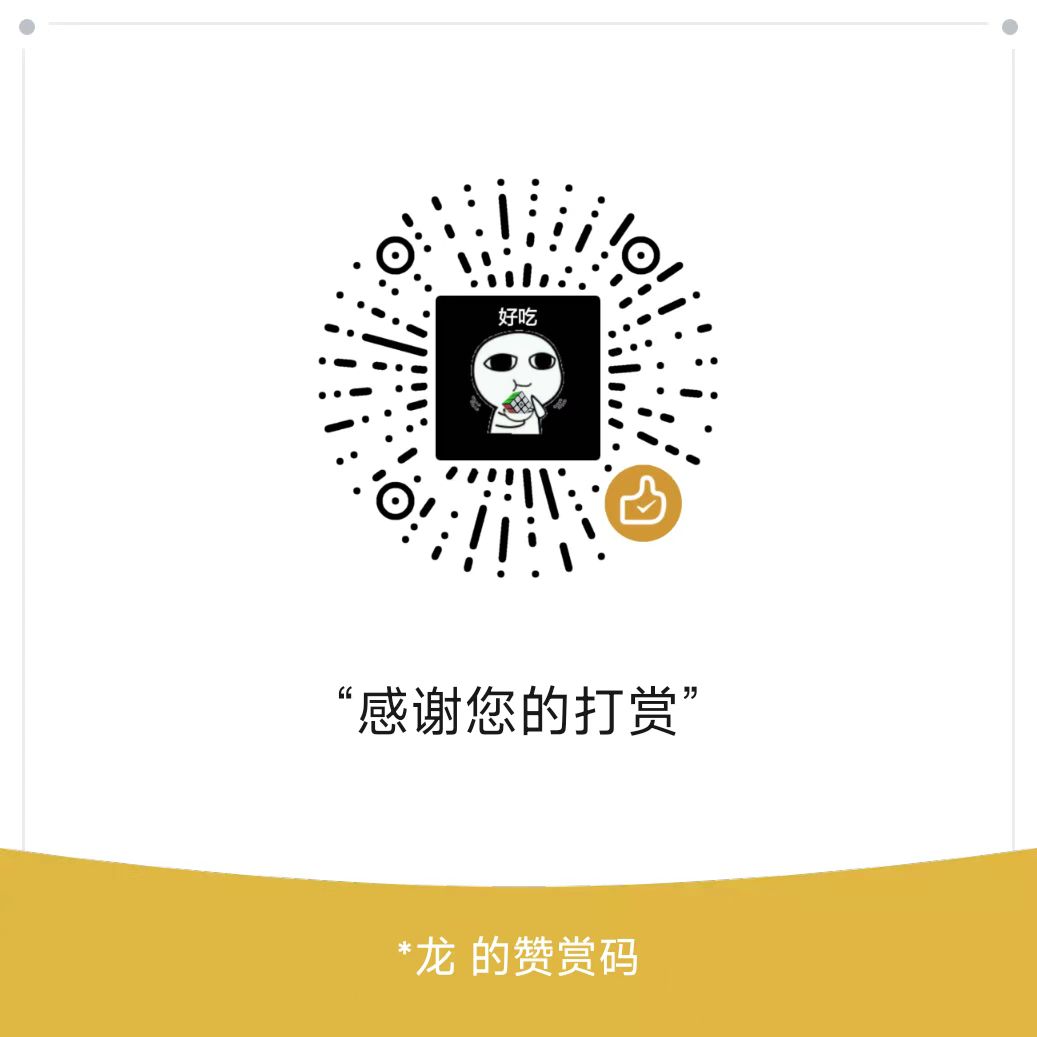ChatGPT接入企业微信成为聊天机器人教程
1.聊天效果
上次给大家讲了ChatGPT接入个人微信的方法,但是个人微信容易被封号。这次就教大家接入企业微信,不会再被封号哦~ 话不多说,直接看机器人的聊天效果。基本能实现ChatGPT的聊天效果了。我们实现的是在企业微信中添加一个机器人,让机器人后台与chatGPT互通,这样和机器人对话就是和ChatGPT对话了。
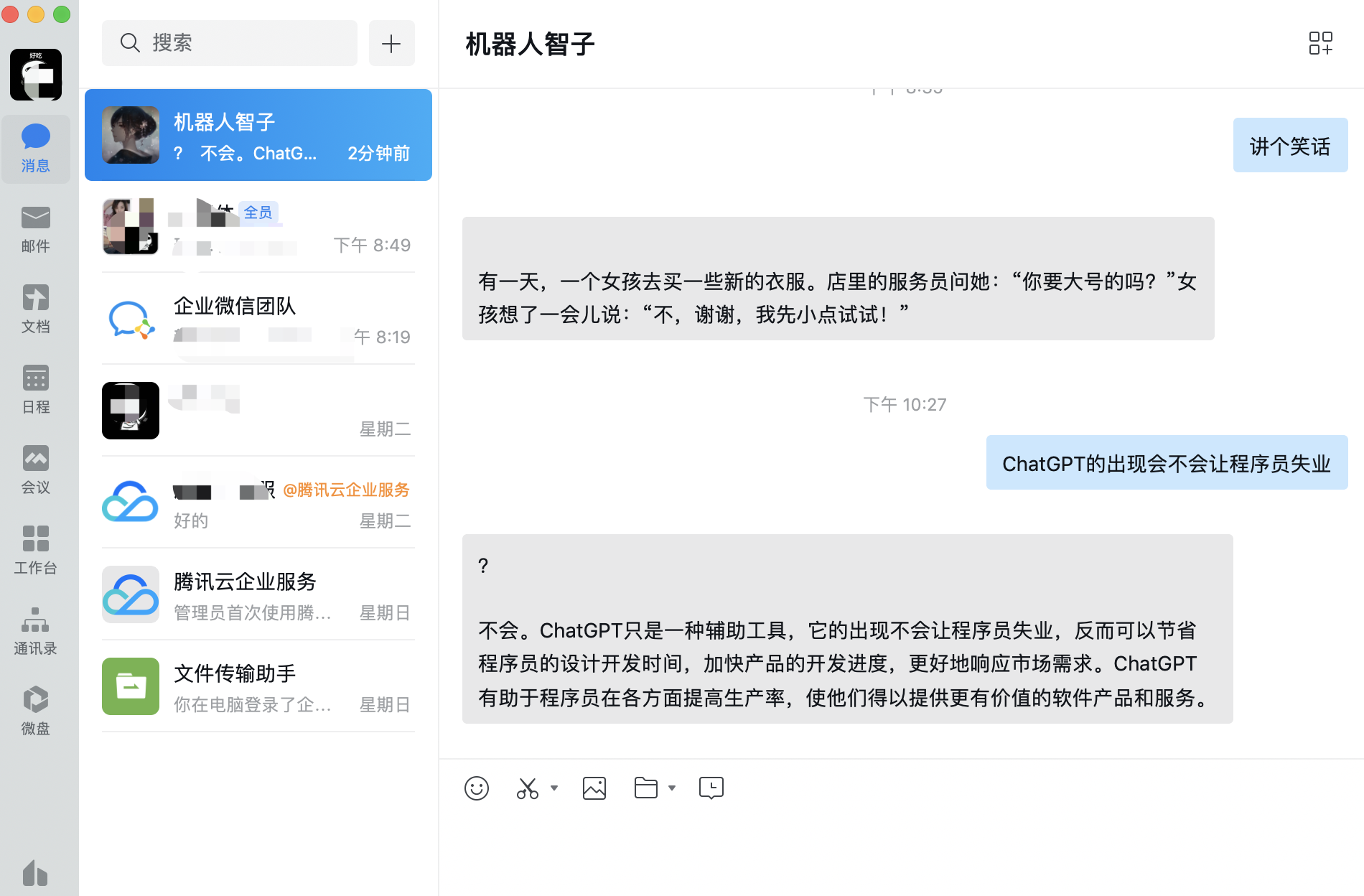
2.接入步骤
2.1 准备工作
- 一台配置公网IP的服务器,或是有阿里云函数计算的域名
- 服务器配置了Java运行环境
- 有额度的chatGPT账号,并创建了账号的api key,创建过程可以往下看
- 以上配置有了才能进行后面的步骤哦~
- 代码获取方式:公众号
卷福同学内,发关键词ChatGPT企业微信获取 - 需要ChatGPT账号或是API KEY的可以公众号内联系
2.1创建企业微信团队
首先下载企业微信,登录注册创建一个企业微信团队。不要选个人团队(亲测无法应用机器人)。具体步骤可自行探索。这里不多说了
2.2添加机器人
PC端登录地址:https://work.weixin.qq.com/wework_admin/frame#apps
先登录上一步创建好的企业微信账号
然后添加自建应用
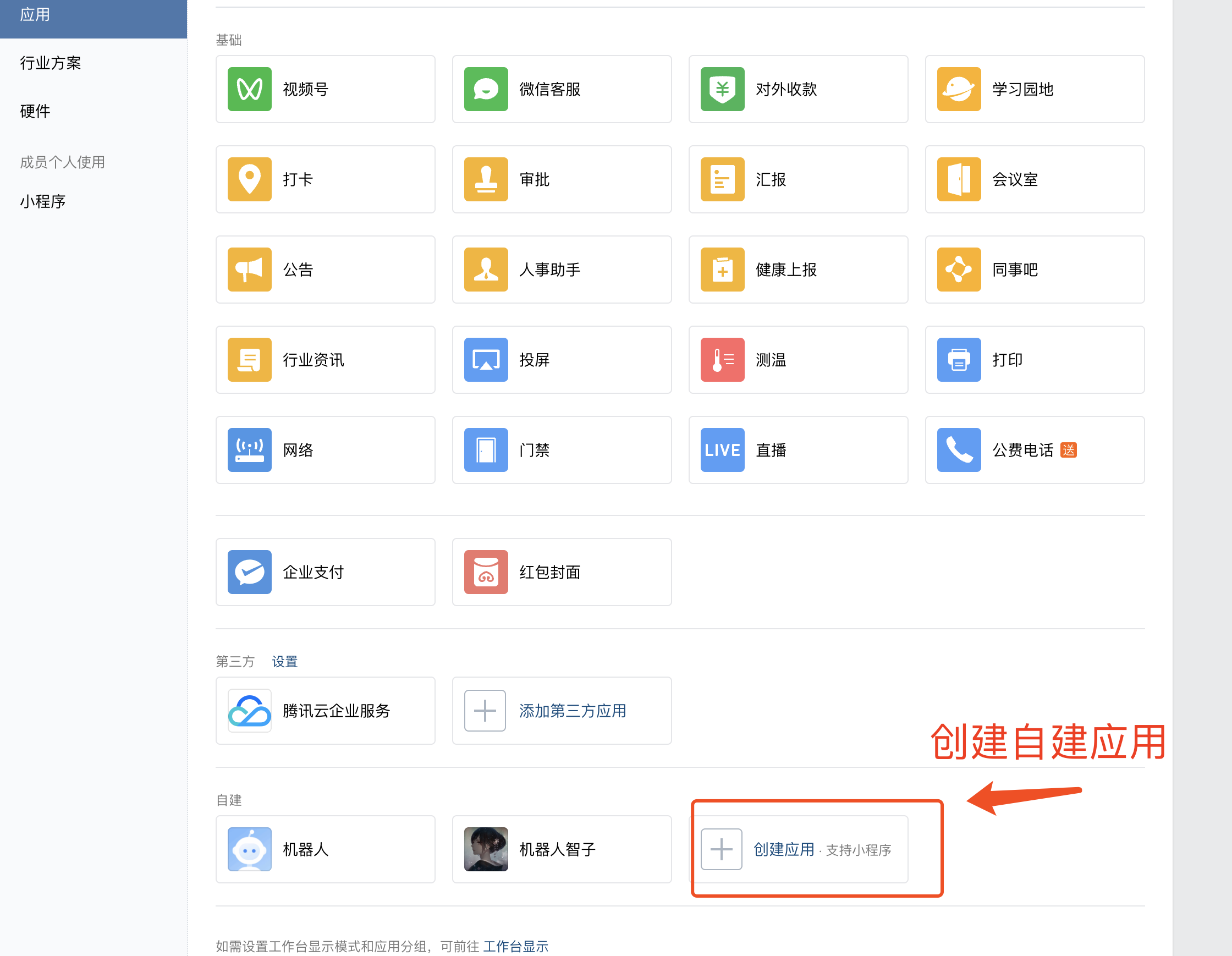
填写名称、上传logo图片,创建应用
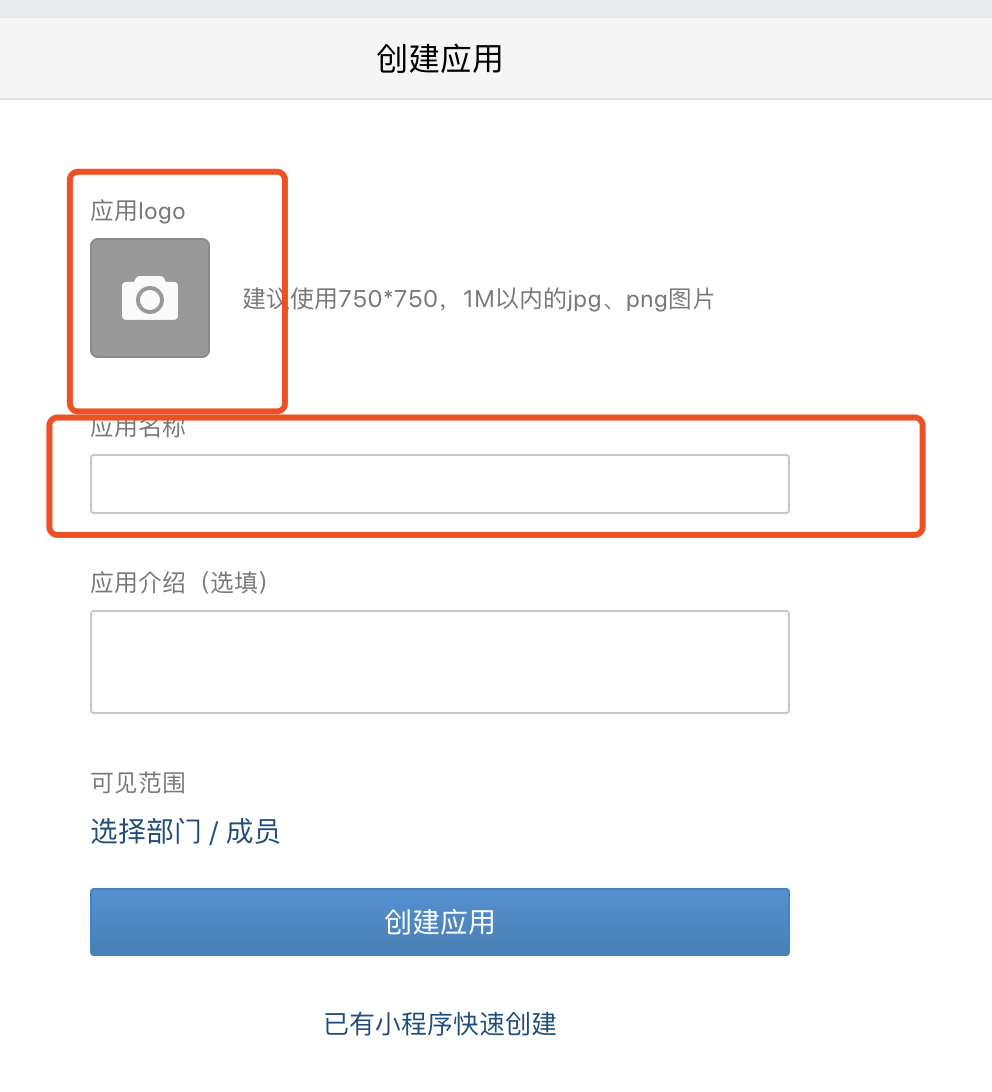
2.3设置企业可信IP
创建好应用后,在应用详情里,开发者接口配置那里,配置企业可信IP(准备工作里让你准备的服务器的公网IP)
这一步的作用是:你给机器人发消息,消息会转给配置的IP,配置可信是为了让你的IP在白名单里。否则微信不会转发消息的。
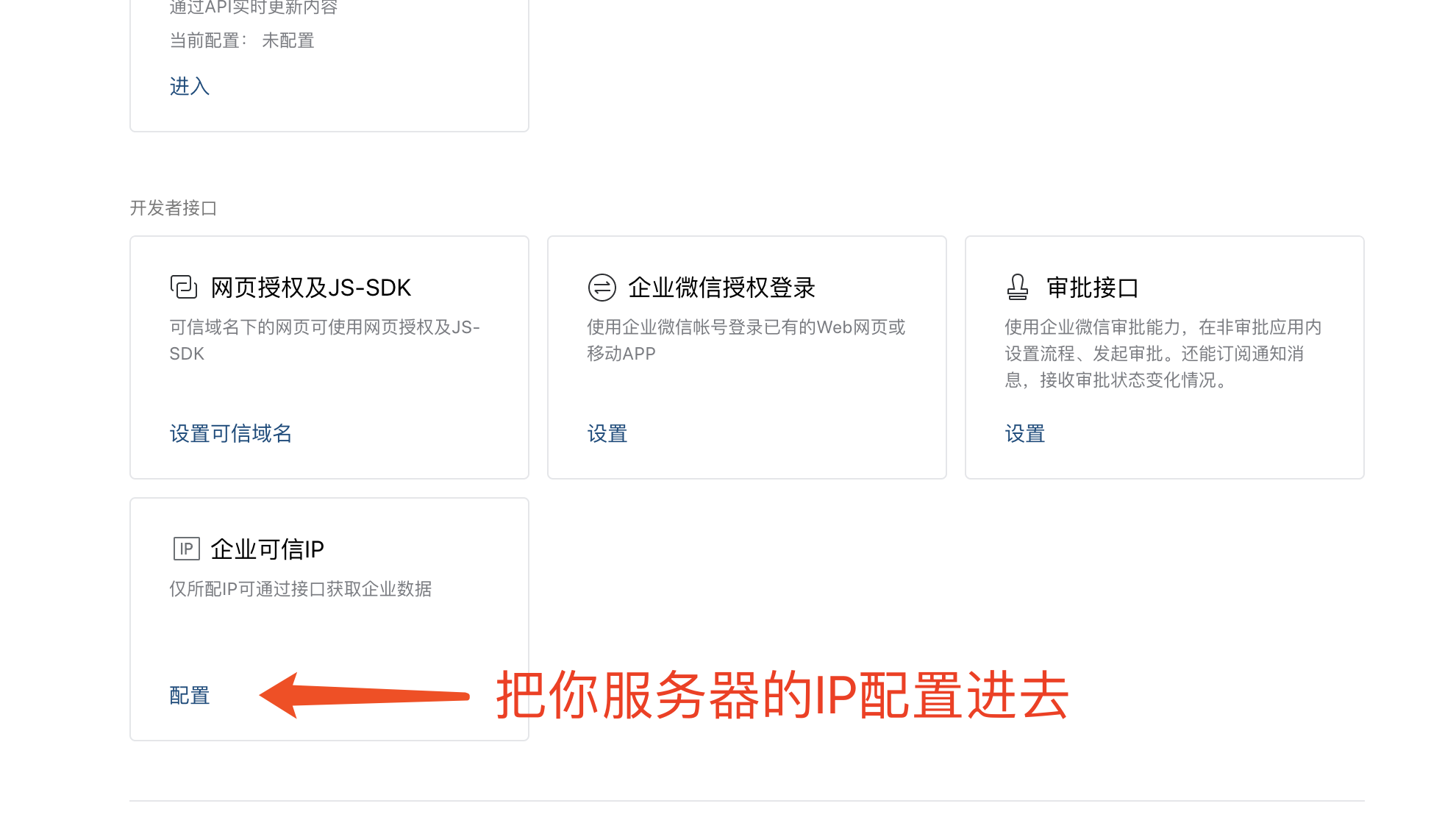
2.4 设置API接收
上一步配置了IP,还要继续配置API接收,简单说就是微信转发消息到哪个路径里。
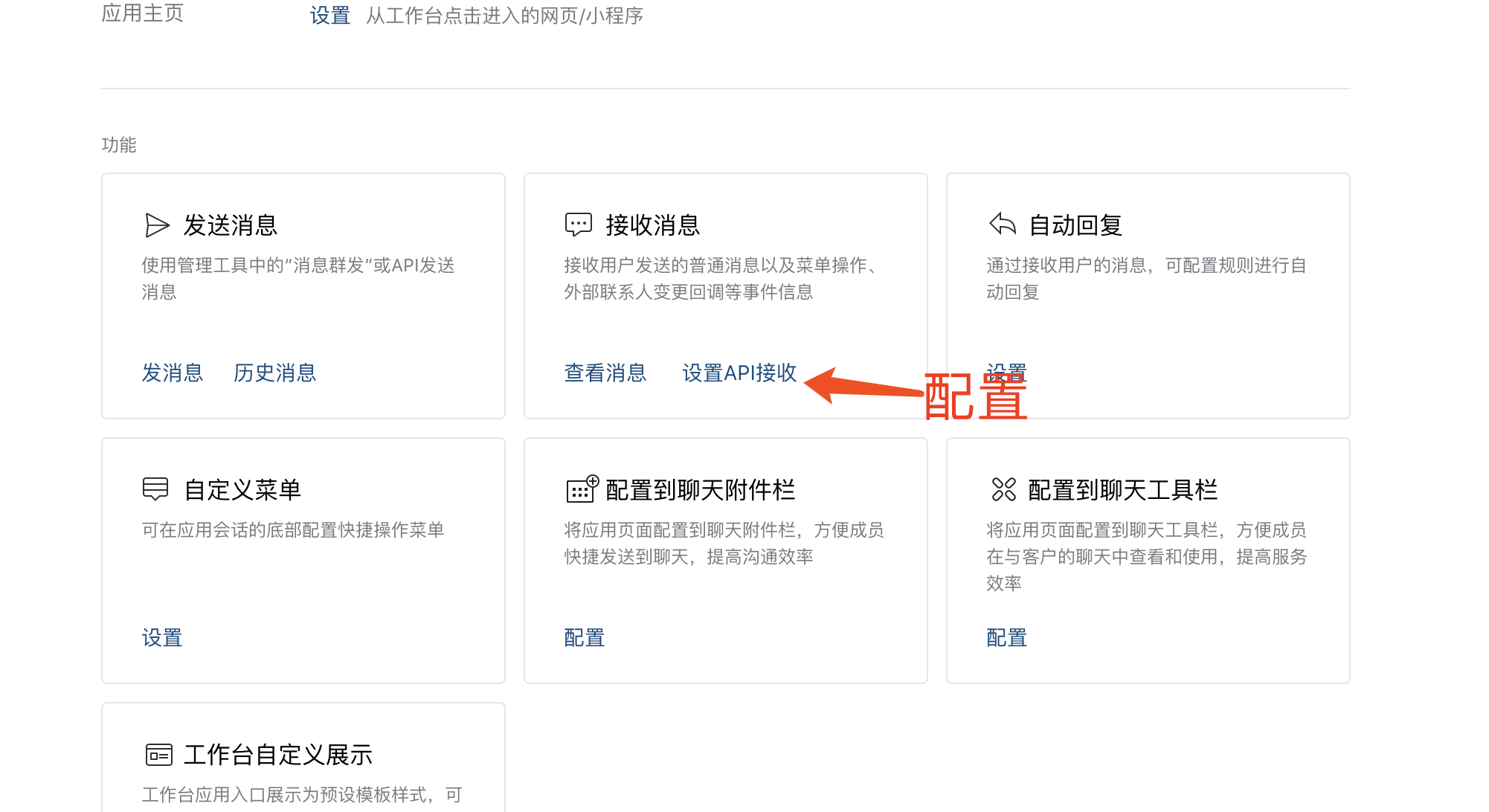
这一步比较复杂,我们慢慢往后看。
2.4.1 配置URL
第一次配置需要验证消息,就是你配置的接口,微信第一次验证通过后,才允许发消息。需要配置URL和Token
配置方式:
URL配置: IP:端口/接收消息路径
示例 http://127.0.0.1:8080/receiveMsgFromWechat (要替换IP哦)
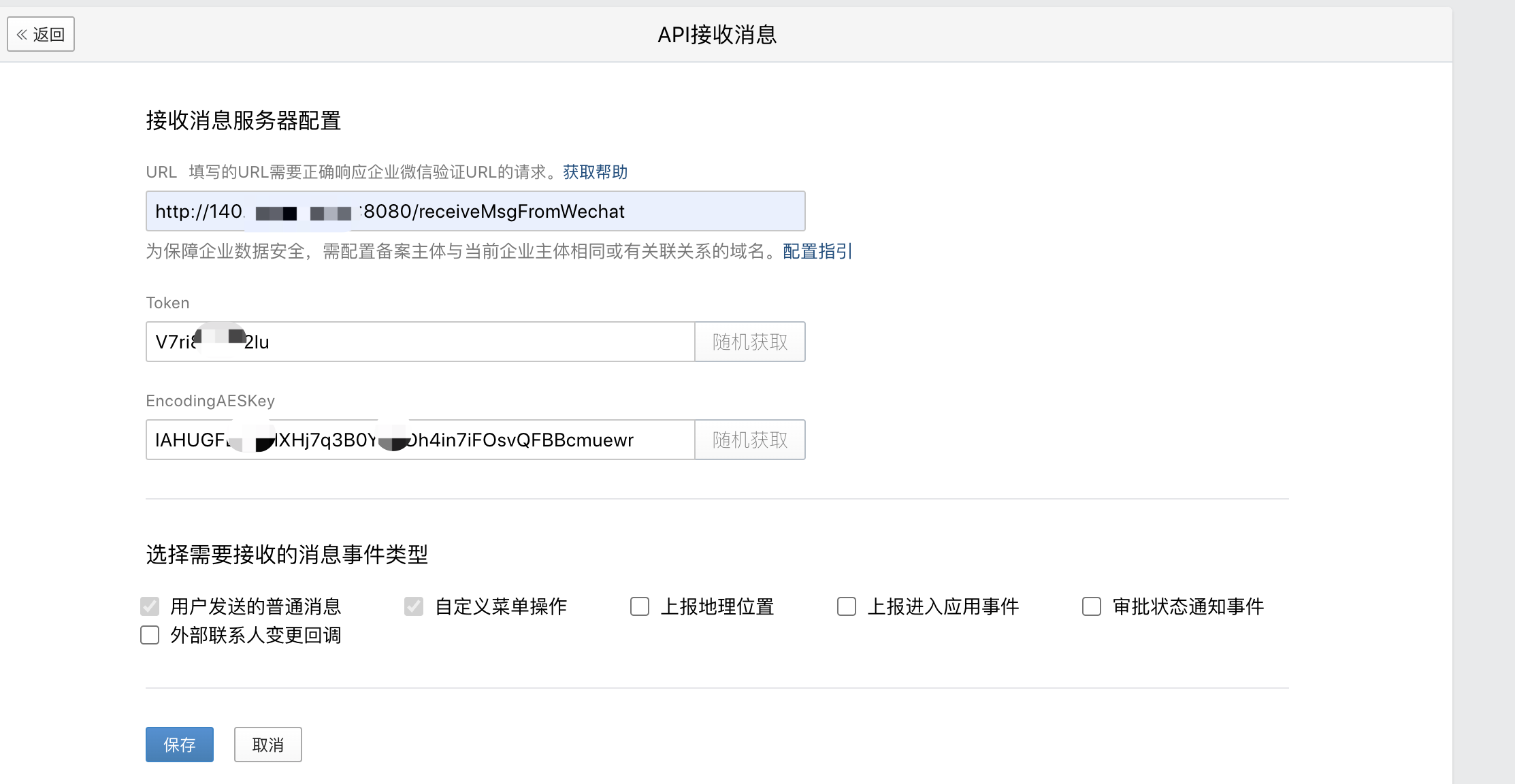
2.4.2 验证消息
接着重要的来了,我们必须按照微信要求的格式配置接口,官方文档:接收消息与事件
小卷已经把代码整好了,获取地址:公众号 卷福同学 内,发关键词ChatGPT企业微信获取
需要替换application.properties文件中的5个参数,具体要换成什么看代码库里的描述
- chatgpt.apiKey
- wechat.sToken
- wechat.sEncodingAESKey
- wechat.sCorpID
- wechat.corpsecret
- wechat.agentId
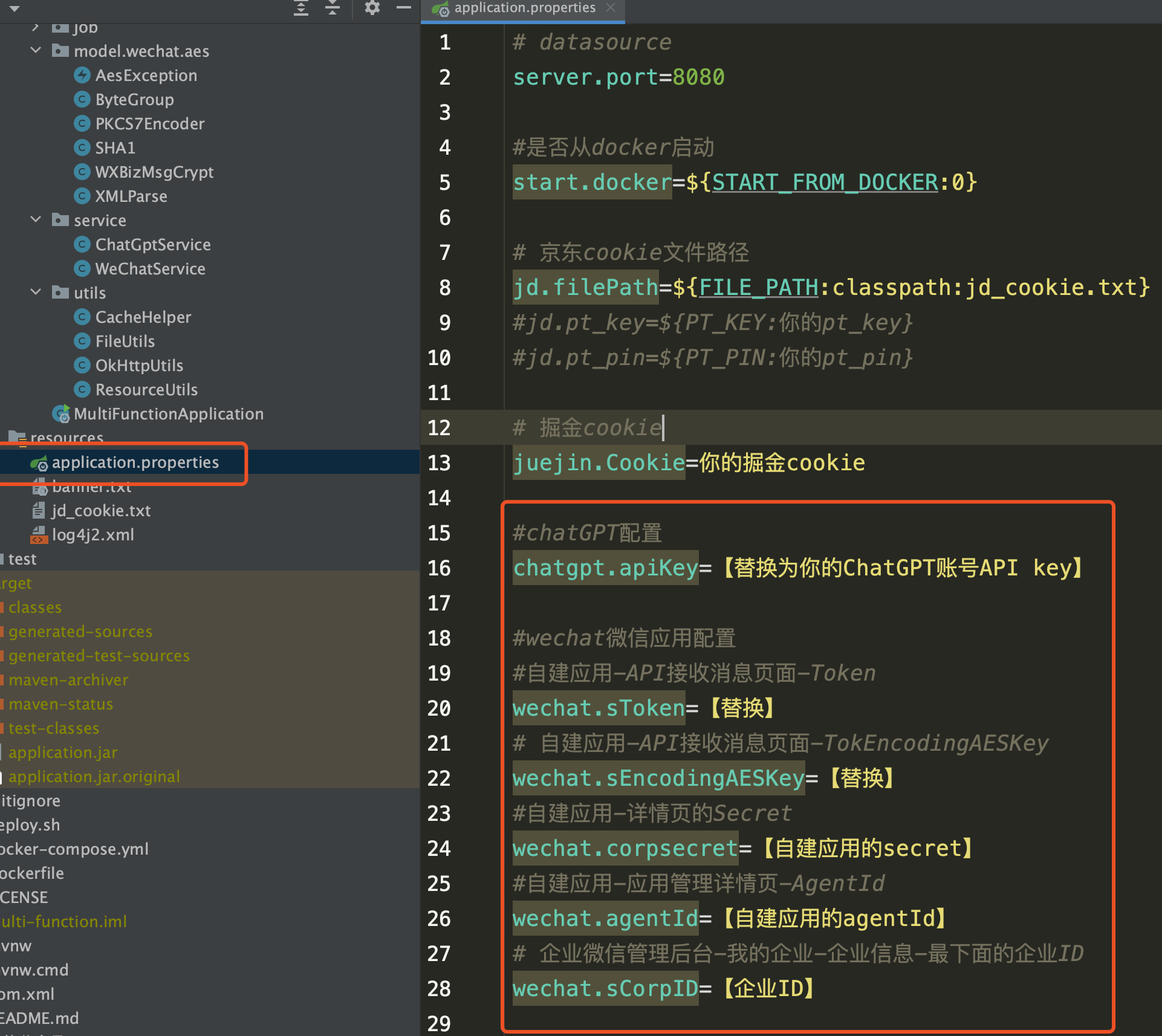
接口Java示例代码:
@GetMapping("/receiveMsgFromWechat")
public String receiveMsgFromDd(@RequestParam("msg_signature") String msg_signature,
@RequestParam("timestamp") String timestamp,
@RequestParam("nonce") String nonce,
@RequestParam("echostr") String echostr) throws Exception {
WXBizMsgCrypt wxcpt = new WXBizMsgCrypt(sToken, sEncodingAESKey, sCorpID);
String sEchoStr = null;
try {
sEchoStr = wxcpt.VerifyURL(msg_signature, timestamp,
nonce, echostr);
log.info("verifyurl echostr: " + sEchoStr);
// 验证URL成功,将sEchoStr返回
return sEchoStr;
} catch (Exception e) {
//验证URL失败,错误原因请查看异常
log.error("verifyurl error,e={}", e);
return "";
}
}把代码下载完后,部到你的服务器上,再点击保存,即可验证通过。验证通过后API接收消息就像下面那样
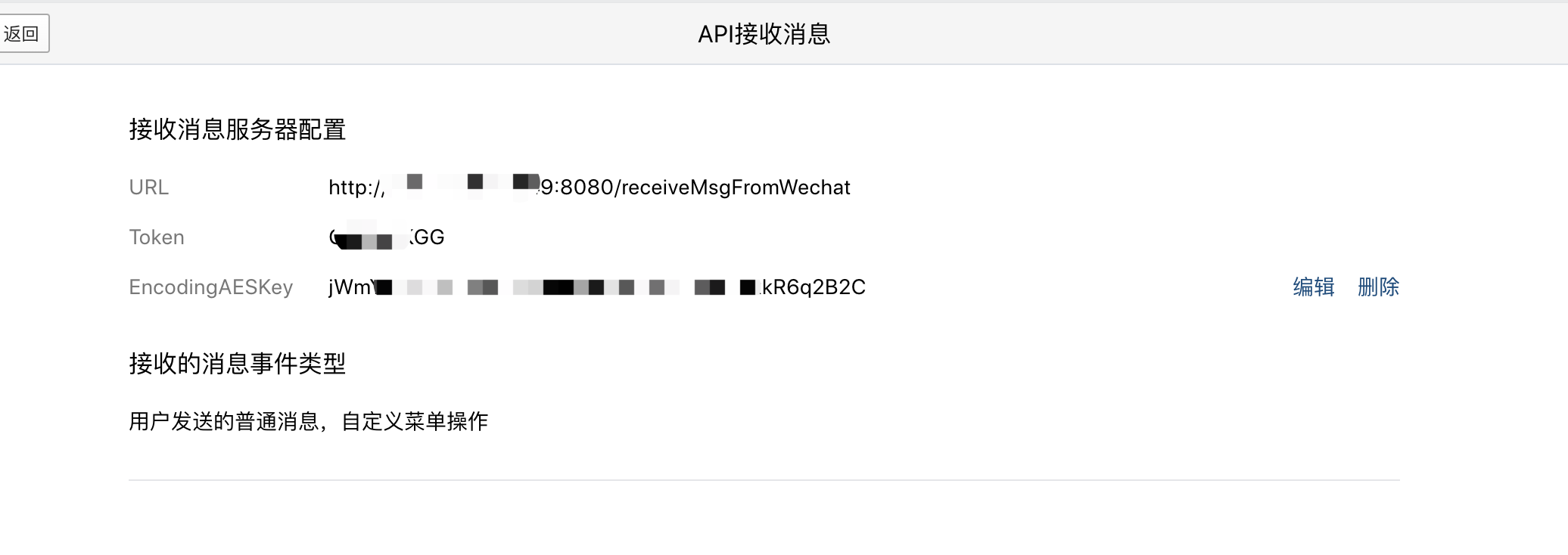
3.消息接口开发
3.1接收消息接口开发
上一步验证完成后,我们就可以用配置的路径接收消息了。但是微信是用的Post方式发消息,所以需要再设置个Post方式的接口,路径还是一样的,上一步配置的GET接口可以注释掉了。消息入参有改变。
官方文档:使用接收消息
这里小卷也把示例代码写好了,大家直接用
@PostMapping(value = "/receiveMsgFromWechat",
consumes = {"application/xml", "text/xml"},
produces = "application/xml;charset=utf-8")
public String receiveMsgFromDd(@RequestParam("msg_signature") String msg_signature,
@RequestParam("timestamp") String timestamp,
@RequestParam("nonce") String nonce,
@RequestBody WechatXmlDTO body) throws Exception {
WXBizMsgCrypt wxcpt = new WXBizMsgCrypt(sToken, sEncodingAESKey, sCorpID);
String sEchoStr = null;
try {
String msg = body.getEncrypt();
String xmlcontent = wxcpt.decrypt(msg);
log.info("xml content msg: " + xmlcontent);
String data = StringUtils.substringBetween(xmlcontent, "<Content><![CDATA[", "]]></Content>");
return data;
} catch (Exception e) {
//验证URL失败,错误原因请查看异常
log.error("DecryptMsg msg error,e={}", e);
return "";
}
}到这一步,我们给机器人发的消息都会转发到自己服务器了,有调试需求的朋友可以自己调试试
3.2调Openai的接口
关键的一步来了,这步是调Openai的GPT3.0接口,使用它的文本补齐功能实现对话。需要的自行查看官方接口文档:OpenAI官方接口文档
我们用Java开发HTTP POST请求就行,然后需要用到你的账号的API key
3.2.1 chatGPT账号API key获取
请求Openai的接口需要账号key,获取方式:
- 登录openai官网:https://platform.openai.com/account/api-keys
- 点击
create New secret key创建一个key,拷贝下来 - 没有chatGPT账号,或者没有key的可以找我,优惠价
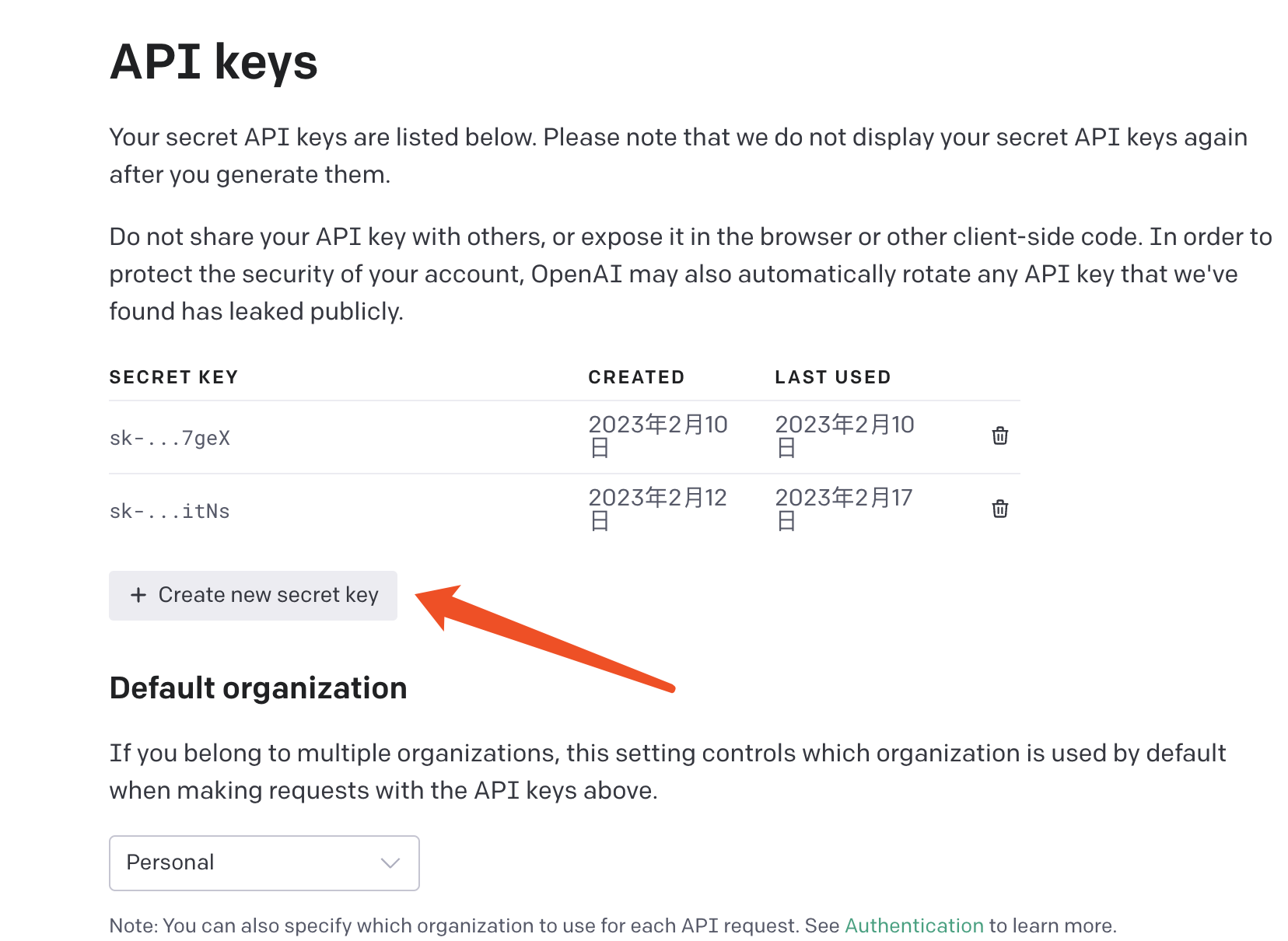
3.2.1 请求Openai功能开发
就一个POST请求,注意替换API key,示例代码如下。相关参数解释可以看官方接口文档completion文档
Map<String, String> header = Maps.newHashMap();
String drawUrl = "https://api.openai.com/v1/completions";
String cookie = "";
header.put("Authorization", "Bearer 【替换API KEY】");
Map<String, Object> body = Maps.newHashMap();
body.put("model", "text-davinci-003");
body.put("prompt", text);
body.put("max_tokens", 1024);
body.put("temperature", 1);
MediaType JSON1 = MediaType.parse("application/json;charset=utf-8");
RequestBody requestBody = RequestBody.create(JSON1, JSON.toJSONString(body));
String response = OkHttpUtils.post(drawUrl, cookie, requestBody, header);3.3 回传消息给企业微信
上一步调了Openai的接口后,就得到了GPT对话的结果,现在要将结果回传到企业微信里,实现对话聊天,企业微信发送应用消息文档:发送应用消息
具体步骤:
- 先获取接口调用的accessToken,有效期2小时
- 再通过accessToken,调应用消息推送接口,可配置具体要接收消息的人,群等等。
- 需要用到企业id,获取方法往下看
- 需要用到自建应用的secret
3.3.1 获取企业ID
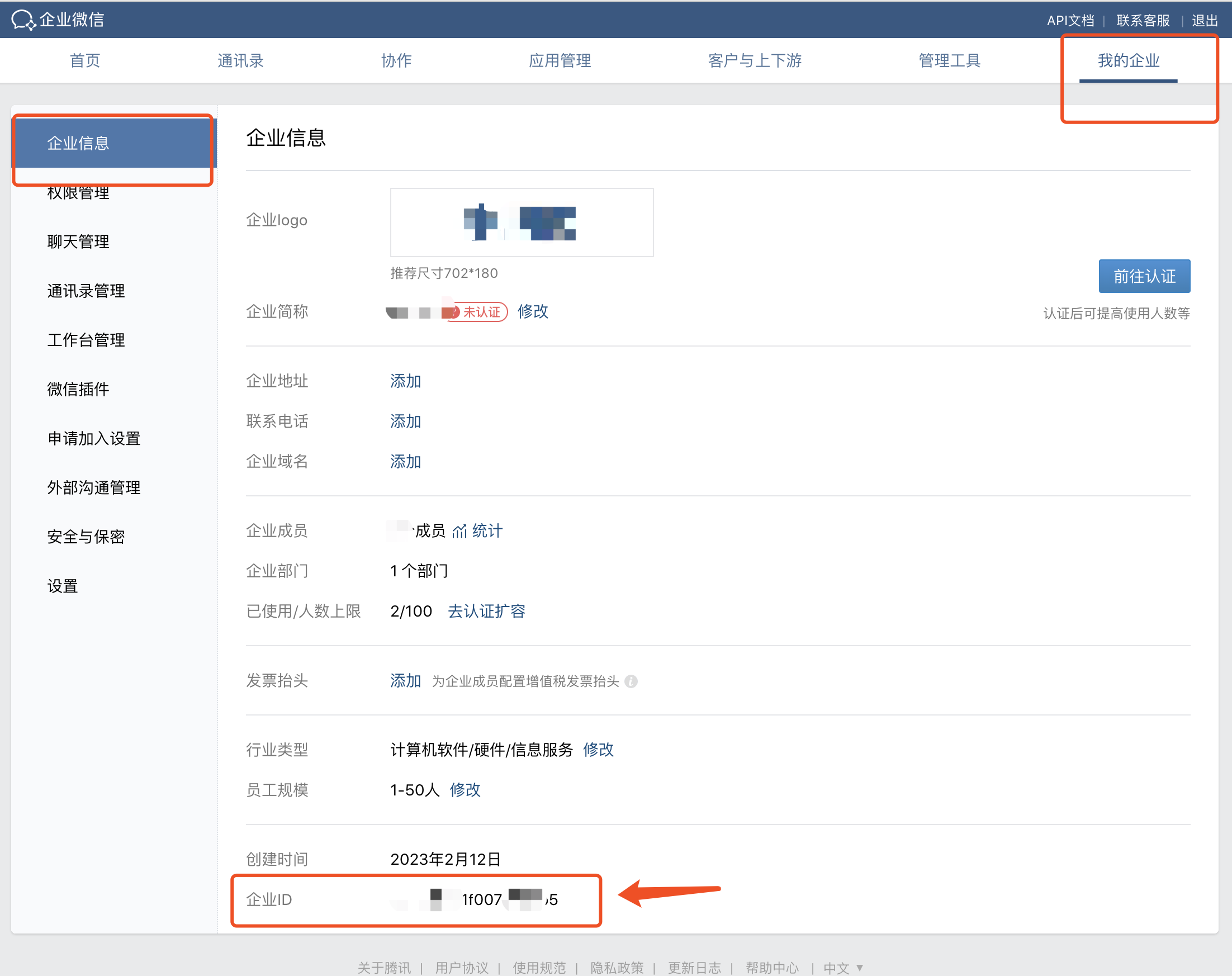
3.3.2 获取自建应用的secret
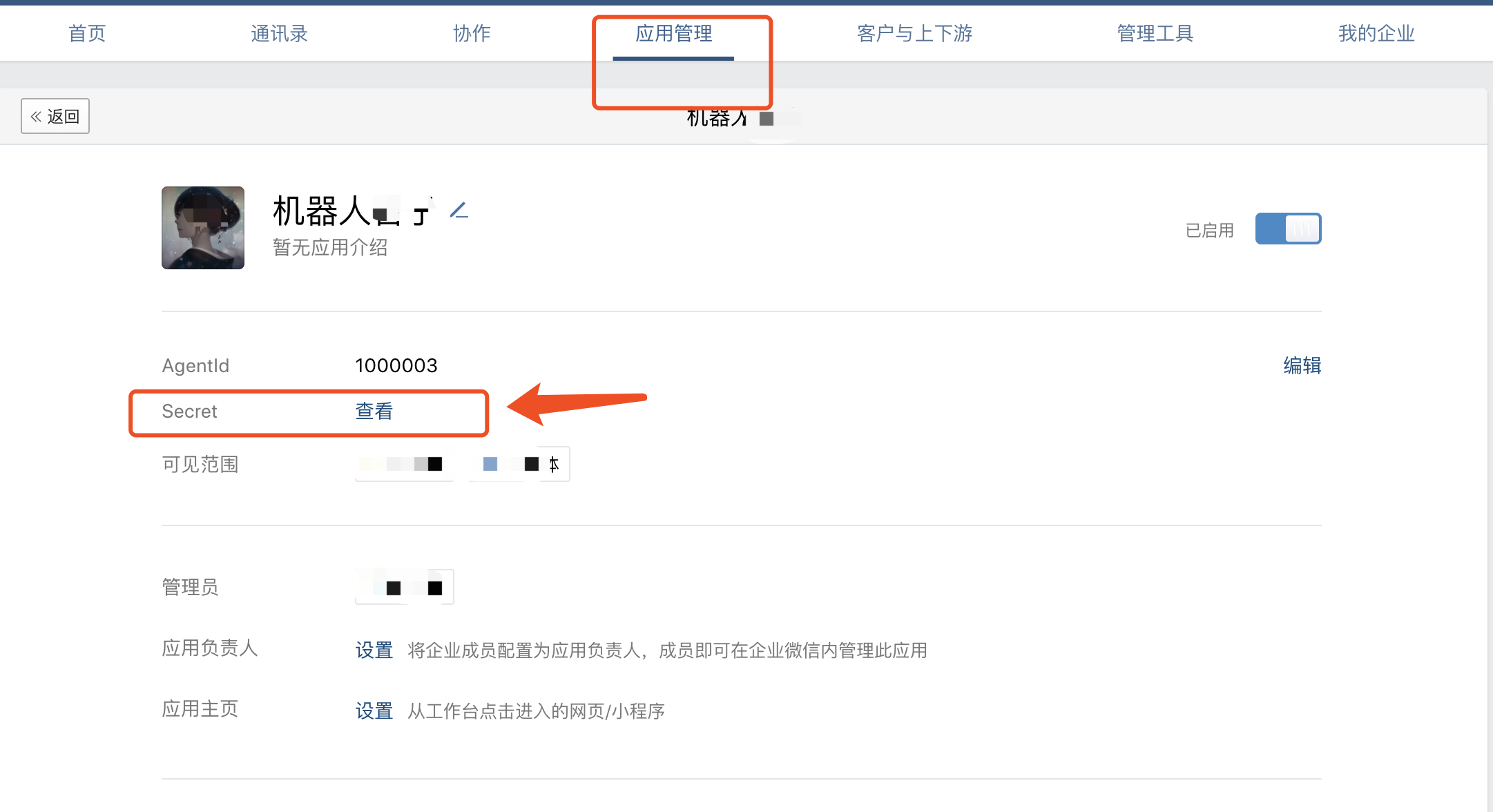
示例代码:
String accessToken = null;
try {
accessToken = getAccessToken();
} catch (Exception e) {
log.error("sendMsg getAccessToken error,e={}", e);
}
String url = "https://qyapi.weixin.qq.com/cgi-bin/message/send?access_token=" + accessToken;
String body = "{\n" +
" \"touser\" : \"" + touser + "\",\n" +
" \"msgtype\" : \"text\",\n" +
" \"agentid\" : 1000003,\n" +
" \"text\" : {\n" +
" \"content\" : \"" + msg + "\"\n" +
" },\n" +
" \"safe\":0,\n" +
" \"enable_id_trans\": 0,\n" +
" \"enable_duplicate_check\": 0,\n" +
" \"duplicate_check_interval\": 1800\n" +
"}";
MediaType JSON1 = MediaType.parse("application/json;charset=utf-8");
RequestBody requestBody = RequestBody.create(JSON1, body);
log.info("send msg:{}", requestBody);
OkHttpUtils.post(url, "", requestBody, Maps.newHashMap());到此所有开发工作都完成了,可以将服务部署试验功能了!!!
关于我
欢迎关注我的技术公众号:卷福同学
技术文章第一时间会在公众号上发布哦~